Stel dat u onlangs een upgrade naar Windows 11 hebt uitgevoerd, maar je hebt secondengedachten. In dat geval kunt u teruggaan naar Windows 10 met behulp van de ingebouwde hersteloptie. Het voordeel is dat deze optie tot 10 dagen na de upgrade beschikbaar is. Als er meer dan 10 dagen zijn verstreken, moet u Windows 10 handmatig opnieuw installeren.
Hoe ga ik terug van Windows 11 naar Windows 10?
Gebruik de hersteloptie
Om te downgraden van Windows 11 naar Windows 10, gaat u naar Instellingen, selecteer Update, en beveiliging, en Klik op Herstel. Selecteer Ga terug naar Windows 10 en bevestig uw keuze.

Uw computer verwijdert automatisch Windows 11 en installeert de vorige versie van het besturingssysteem opnieuw.
Ter herinnering: Windows bewaart uw oude OS-bestanden slechts 10 dagen na de upgrade. Na 10 dagen worden de oude OS-bestanden automatisch verwijderd. Dit brengt ons bij de volgende optie op de lijst.
Installeer Windows 10 opnieuw
Ga naar Microsoft's Windows 10 downloadpaginaen scrol omlaag naar Windows 10 installatiemedia maken. Druk dan op de Tool nu downloaden knop.
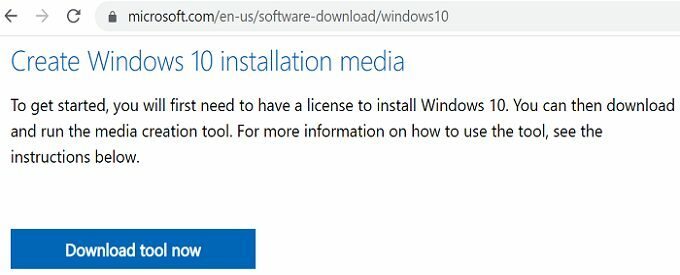
Trouwens, je hoeft het niet echt te doen installeer de Media Creation Tool op een USB-station om Windows 10 opnieuw te installeren. Voer gewoon het uitvoerbare bestand Media Creation Tool uit en selecteer Upgrade deze pc nu. Volg de instructies op het scherm om Windows 10 opnieuw op uw computer te installeren.
Verwijder oude OS-bestanden als u tevreden bent met Windows 11
Als u er 100 procent zeker van bent dat u niet terug wilt naar een eerdere OS-versie, kunt u de oude OS-bestanden natuurlijk zelf verwijderen. De snelste manier om dat te doen is door Schijfopruiming uit te voeren.
- Ga naar Deze pc en zoek uw hoofdstation.
- Opmerking: Dat is de schijf waarop u de OS-bestanden hebt geïnstalleerd. Voor de meeste gebruikers is dat de C: rijden.
- Klik vervolgens met de rechtermuisknop op de schijf en selecteer Eigendommen.
- Klik op de Algemeen tabblad.
- Druk op de Schijf opruiming knop.
- Klik op Systeembestanden opschonen.
- Zorg ervoor dat u de Windows Update opschonen selectievakje.

- Raken Oke om de bestanden te verwijderen.
Op deze manier kunt u meerdere gigabytes aan opslagruimte vrijmaken.
Conclusie
Als u wilt downgraden van Windows 11 naar Windows 10, kunt u naar de pagina Instellingen gaan en de hersteloptie gebruiken. Gebruik deze optie als er meer dan 10 dagen zijn verstreken na de upgrade. Als alternatief kunt u Windows 10 ook handmatig downloaden van de softwaredownloadpagina van Microsoft.
Welke beslissing heb je genomen? Ben je teruggegaan naar Windows 10 of ben je tevreden met Windows 11? Deel uw mening in de opmerkingen hieronder.